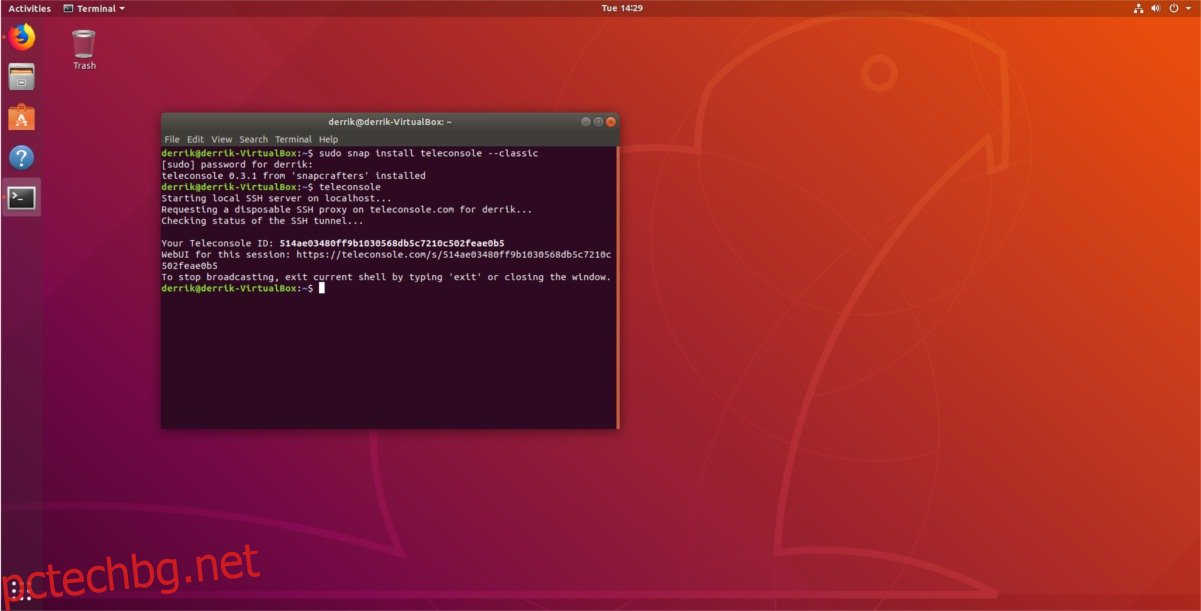Помощта на други потребители на Linux е възнаграждаваща, но понякога може да бъде болка, тъй като софтуерът за отдалечен достъп винаги е бил удрян или пропускан на тази платформа. За щастие можете да помогнете на приятелите си с техните проблеми с Linux директно от терминала. Всичко, което трябва да направите, е да споделите Linux терминала онлайн и ще можете да осигурите отдалечена поддръжка на всеки, който има нужда от нея.
Teleconsole е гладко приложение, което може да насочва терминална връзка през интернет за лесен достъп. Не е необходимо пренасочване на портове и всичко се извършва автоматично. Най-хубавото е, че дори ще генерира URL за споделяне, така че дори не е нужно да сте на Linux, за да го използвате!
Съдържание
Инсталирайте телеконзолата
Приложението Teleconsole е базирано на команден ред, така че инсталирането му не е голямо предизвикателство. За да работи, трябва да използвате модерна Linux дистрибуция с най-новата версия на Curl. Като алтернатива, ще трябва да използвате дистрибуция на Linux, която поддържа Snap пакети.
Snap пакет
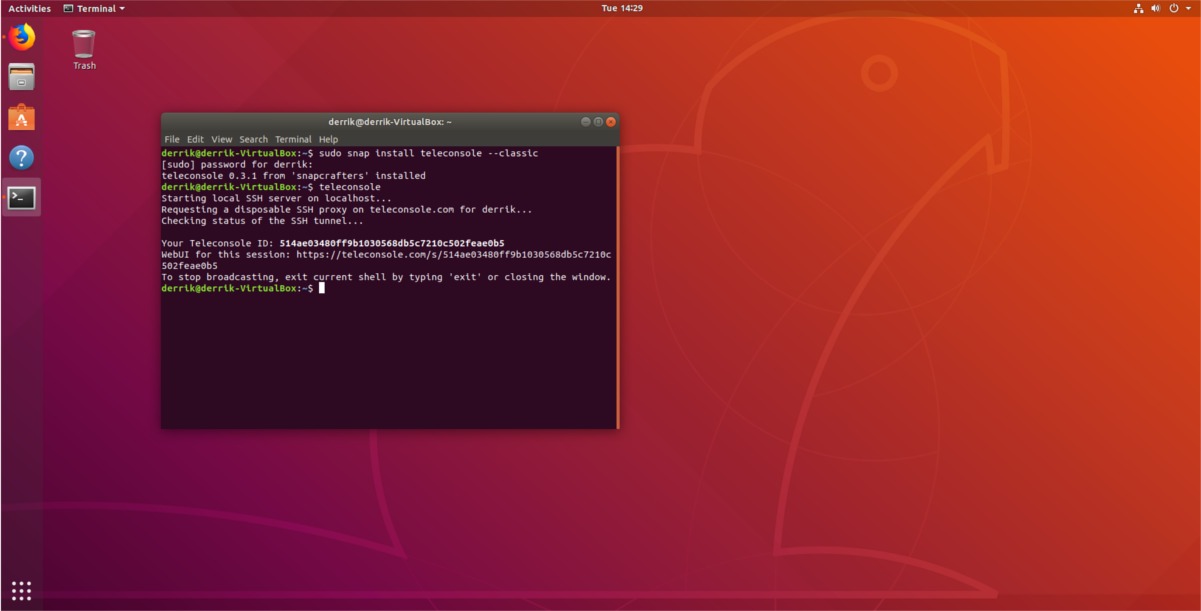
Приложението Teleconsole е лесно достъпно за инсталиране чрез Snap store. За да го получите, първо трябва да активирате поддръжката на Snap пакет във вашата Linux дистрибуция. Повечето операционни системи Linux в наши дни имат поддръжка за Snaps. Ако не сте сигурни дали можете да използвате тези типове пакети на вашия Linux работен плот, отидете на Snapcraft и прочетете началната страница, тъй като има списък с всички поддържани операционни системи.
Когато сте сигурни, че вашата операционна система може да използва Snaps, преминете към нашето ръководство тук, за да научите как да я настроите! След това следвайте инструкциите по-долу, за да инсталирате Teleconsole на вашия Linux компютър чрез Snap.
sudo snap install teleconsole --classic
Инсталирането на Teleconsole чрез Snap store обикновено е без усилие, но може да срещнете проблеми, тъй като е изпратено в Snap store в „класически“ режим. Ако приложението откаже да се инсталира по този метод, помислете вместо това да прескочите към инструкциите за инсталиране на скрипт.
Трябва да деинсталирате Teleconsole от вашата Snap библиотека? Опитайте следната команда.
sudo snap remove teleconsole
Скрипт
За тези, които не могат да използват Snap пакети или не искат, не се страхувайте. Teleconsole има инсталационен скрипт, който работи на почти всяка Linux дистрибуция. За да го инсталирате, първо трябва да се уверите, че имате най-новата версия на Curl на вашия компютър с Linux. За да инсталирате Curl, отворете терминал и следвайте инструкциите въз основа на вашата операционна система.
Ubuntu
sudo apt install curl
Debian
sudo apt-get install curl
Arch Linux
sudo pacman -S curl
Fedora
sudo dnf install curl
OpenSUSE
sudo zypper install curl
Генеричен Linux
Curl е най-популярният инструмент за изтегляне от команден ред в Linux. В резултат на това е доста лесно да се инсталира, дори и в по-малко известни дистрибуции на Linux. За да го инсталирате, отворете терминал, потърсете „curl“ в мениджъра на пакети и го инсталирайте. Като алтернатива, отидете на Официален уебсайт на Curl и научете други начини да го получите на вашия компютър с Linux.
След като Curl бъде инсталиран, Teleconsole е готов за инсталиране.
Забележка: инсталирането на приложението Teleconsole по този начин означава изтегляне на скрипт и автоматичното му изпълнение. Ако това ви кара да се чувствате неспокойни или несигурни, щракнете върху тази връзка, за да проверите сами кода.
curl https://www.teleconsole.com/get.sh | sh
Споделете Linux терминала онлайн
Основното използване на Teleconsole е за споделяне на Linux терминал онлайн. За да направите това, ще трябва да стартирате Teleconsole в терминална сесия. Имайте предвид, че Teleconsole е инсталиран на вашия компютър с Linux на потребителско ниво, така че стартирането му със „sudo“ не е необходимо или задължително.
Започнете сесия с:
teleconsole
След като изпълни командата на телеконзолата, програмата трябва бързо да започне споделена сесия. След това ще отпечата идентификатор, който можете да споделите с приятел. Освен това, Teleconsole също така предоставя URL за споделяне. Дайте този URL на приятел, който се нуждае от терминален достъп, но в момента не е на компютър с Linux.
Споделянето на идентификатора на телеконзолата е единственото нещо, което хостът трябва да направи. След като гостът ви отвори URL адреса или използва уникалния идентификатор на връзката, всичко трябва да е готово за работа!
Свързване към споделена сесия
За да се свържете към споделена терминална сесия на Teleconsole чрез терминал, ще трябва да използвате командата за присъединяване. Най-общо казано, свързването със сесия на Teleconsole по този начин е полезно само ако не сте доволни от URL системата, която използва Teleconsole.
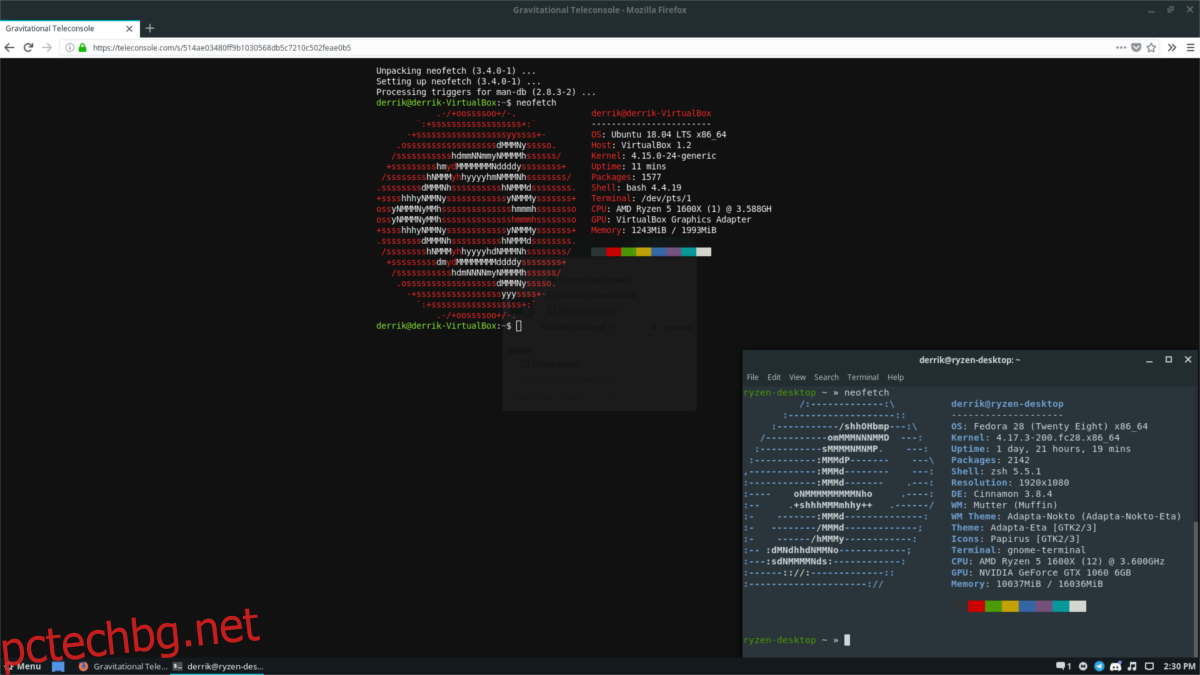
Вземете идентификатора на сесията от лицето, което е домакин на отдалечена сесия на телеконзолата, и го копирайте в клипборда си. След това отворете терминал и използвайте телеконзолата, за да се свържете.
teleconsole join insert-id-number-here
Използването на командата за присъединяване трябва незабавно да се свърже с отдалечената връзка. Ако връзката не успее, погледнете в настройките на защитната си стена за изходящи връзки, позволете на Teleconsole и опитайте отново. За повече информация как приложението Teleconsole взаимодейства с изходящи/входящи връзки, проверете:
teleconsole --help